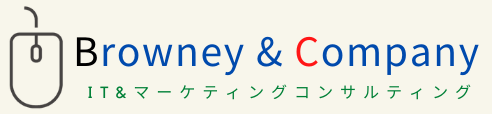パスワードを登録してみよう

パスワードデータベースを作成すると、左カラムにグループのツリーが表示されます。ID・パスワードを登録するには、右カラムの何もないところを右クリックし、「エントリーの追加」をクリックします。
※ メニューバーから「編集」⇒「エントリーの追加」とクリックしてもOKです。

「エントリー(項目)の追加」画面が表示されます。
タイトル、ユーザー名、パスワード、URLを入力し、必要に応じて、備考、有効期限を設定して「OK」ボタンをクリックするとデータベースに保存されます。
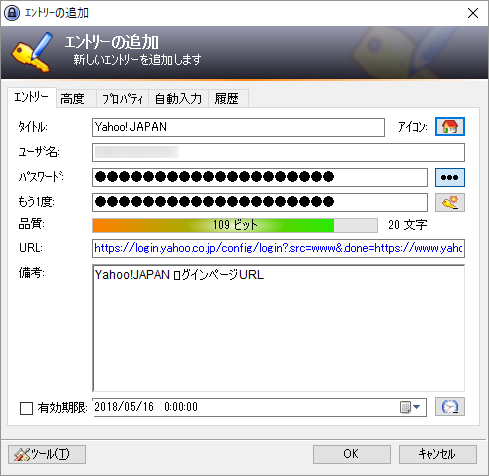
生成する項目のタイトルやユーザ名(ID)を入力します。パスワードは自動的に生成されます。パスワードを表示するには「パスワード:」の右にある「●●●」をクリックすると表示されるようになります。
ここでパスワード入力欄「もう一度:」の右側にある ボタンをクリックすると下図のメニューが開くので「パスワードの生成画面を開く」をクリックします。
ボタンをクリックすると下図のメニューが開くので「パスワードの生成画面を開く」をクリックします。
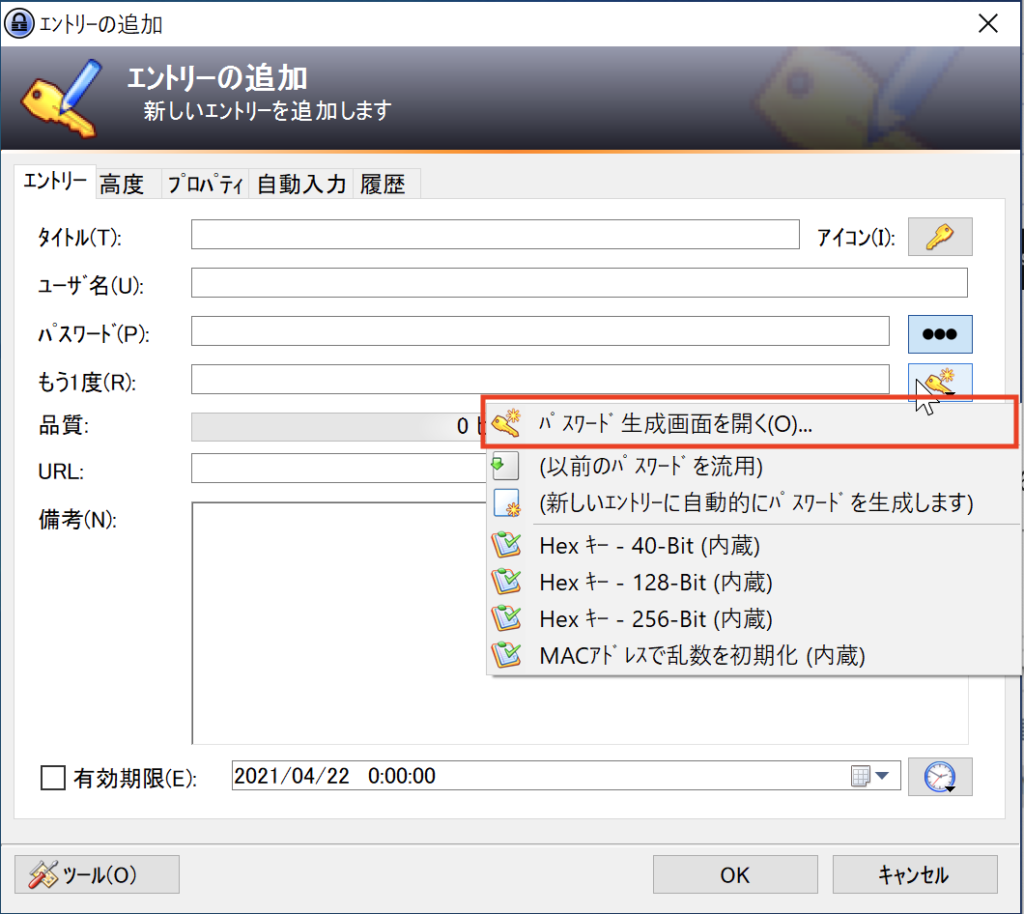
「パスワード生成オプション」の画面が開いたら生成するパスワードの文字数や使用する文字種などをチェックして「OK」をクリックすると、自動生成されるパスワードの内容を設定することができます。
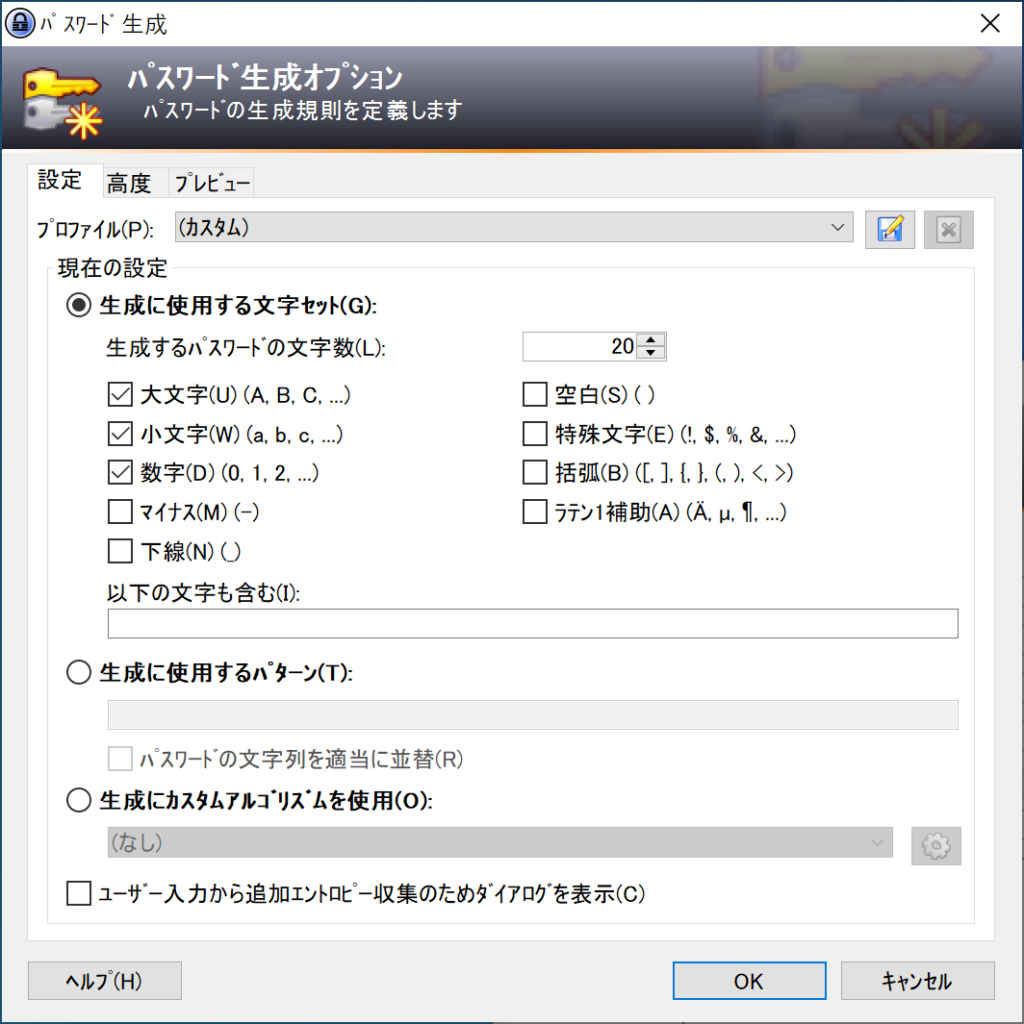
他にも多くの設定項目がありますので、レベルに応じて設定してみてください。
データベースに登録された項目名を右クリックすると「ユーザ名」や「パスワード」をクリップボードにコピーすることができます。また項目名をダブルクリックすると、項目名やユーザ名、パスワードを変更することができます。